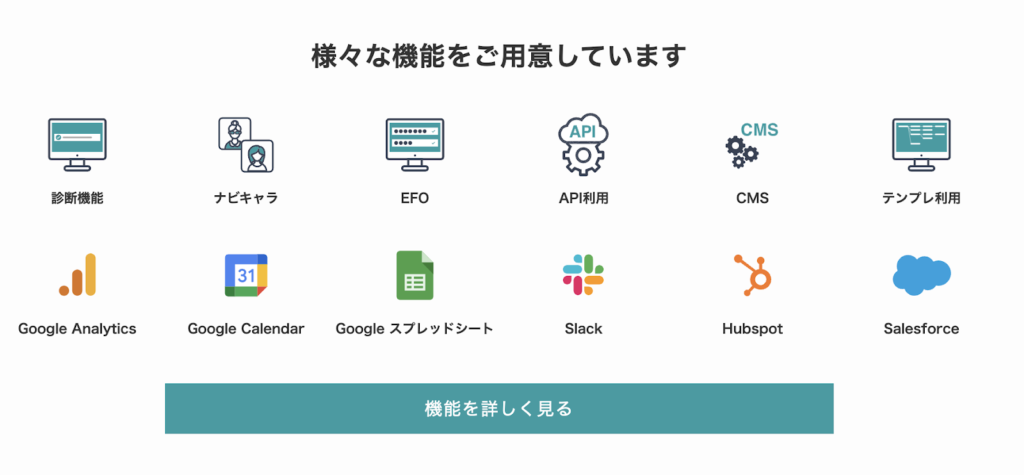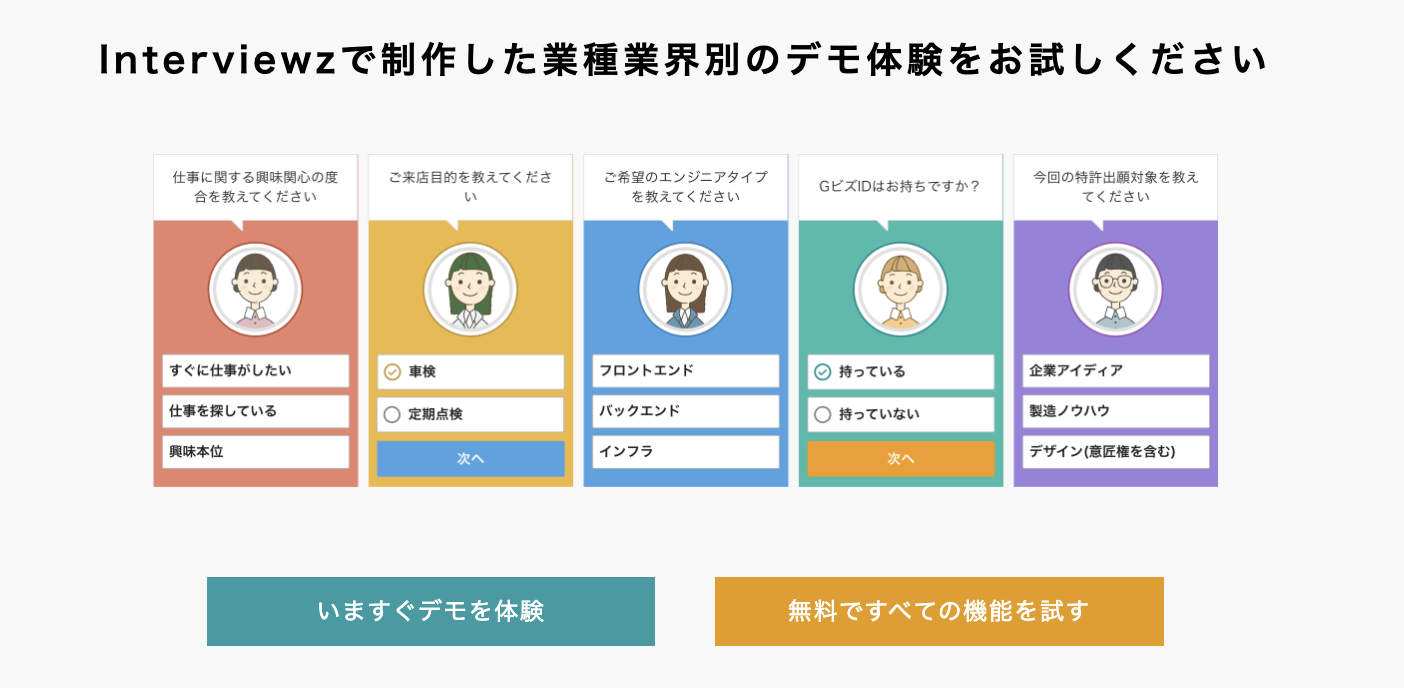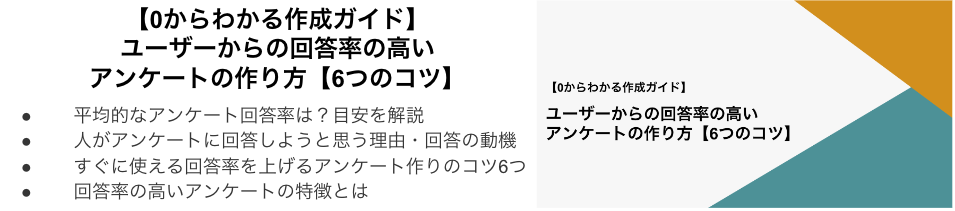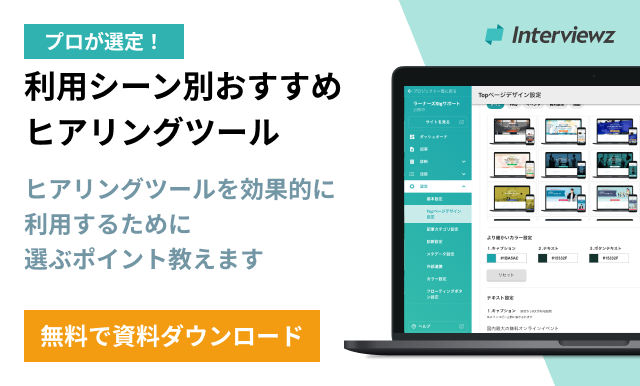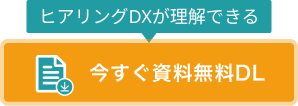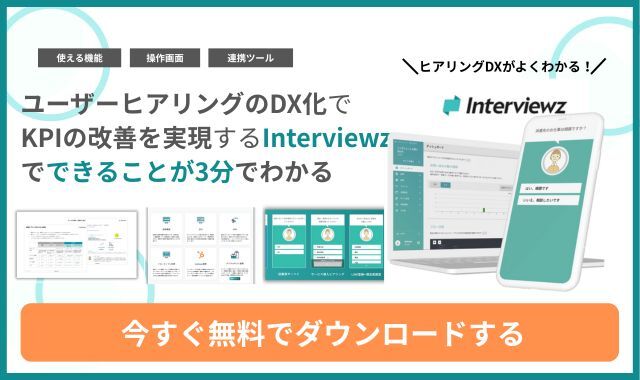googleフォームを使ったアンケートの作り方|集計と分析方法の手順も解説
- 2024/08/31
- 2025/05/04
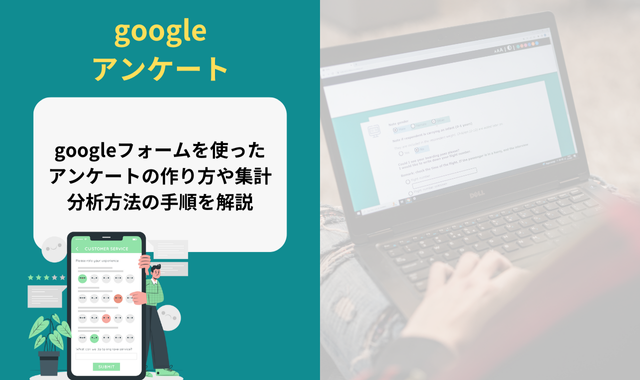
目次
アンケート調査は、顧客の意見や市場の動向を把握するための重要な手段です。しかし、アンケートの作成から集計、分析までのプロセスは複雑で、初めて取り組む方にとってはハードルが高いかもしれません。
そこで便利なのがGoogleフォームです。無料で使えるこのツールを活用すれば、簡単にアンケートを作成し、効率的にデータを集めることができます。さらに、Googleスプレッドシートと連携することで、集計や分析もスムーズに行えます。
これにより、時間と労力を大幅に節約しながら、質の高いデータを得ることが可能です。
そこで今回は、googleフォームを使ったアンケートの作り方や集計・分析方法の手順を解説します。これからアンケート調査の実施をお考えの方は、ぜひ参考にしてください。
Googleフォームとは?アンケート作成に最適な理由も解説

Googleフォームは、無料で簡単にアンケートを作成できるクラウド型のツールです。
直感的な操作で質問を設定でき、回答データを自動で集計・分析できるため、業務の効率化に役立ちます。さらに、Googleスプレッドシートとの連携により、リアルタイムでデータ管理が可能です。
このような特徴から、企業の市場調査、顧客満足度調査、社内アンケートなど、幅広い用途で活用されています。
Googleフォームの基本機能と特徴
Googleフォームは、アンケートを簡単に作成し、データ収集・分析ができる便利なツールです。主な機能と特徴は以下の通りです。
直感的なフォーム作成
Googleフォームは、ドラッグ&ドロップの簡単な操作で質問を追加できるため、初心者でもスムーズにアンケートを作成できます。
テンプレートを活用することで、短時間でプロフェッショナルなフォームを作成することも可能です。また、シンプルなデザインと直感的なインターフェースを備えているため、特別な技術がなくても利用でき、アンケート作成の負担を軽減します。
多様な質問形式の対応
Googleフォームでは、選択式、記述式、チェックボックス、プルダウンメニュー、評価スケールなど、多様な質問形式を設定できます。
回答の自由度を高めたり、データの整理をしやすくしたりするため、用途に応じた設問を作成できます。特に、選択肢を組み合わせることで、より詳細な情報を収集できるため、マーケティング調査や顧客満足度調査にも活用しやすいのが特徴です。
リアルタイム集計・自動データ管理
Googleフォームは、回答が入力されると同時にデータを収集・整理し、リアルタイムで集計できる機能を備えています。さらに、Googleスプレッドシートと連携させることで、自動的にデータを蓄積し、統計分析やグラフ表示も簡単に行えます。
手動での集計作業が不要になるため、調査結果を迅速に分析し、業務効率を大幅に向上させることができます。
画像・動画の挿入が可能
Googleフォームでは、質問の説明に画像や動画を追加できるため、視覚的にわかりやすいアンケートを作成することが可能です。例えば、商品のデザインや広告素材を見せながら回答を求めることで、より具体的なフィードバックを得ることができます。
また、動画を挿入することで、質問の意図を明確に伝えられるため、正確な回答を収集するのに役立ちます。
共有と共同編集機能
Googleフォームは、URLリンクやメール、SNSを通じて簡単に共有でき、回答者への配布がスムーズに行えます。また、チームメンバーと共同編集が可能なため、複数人でアンケートを作成・管理することができます。
これにより、複数の担当者が同時に編集作業を進められ、業務の負担を分散させることが可能になります。ビジネスや学術調査など、複数人で運営するアンケートに最適です。
このように、Googleフォームは多機能でありながら、シンプルな操作性を備えており、効率的なアンケート作成をサポートします。
Googleフォームのこれらの機能を活用することで、アンケート作成から集計・分析までをスムーズに行うことができます。ぜひ、業務や調査の効率化に役立ててください。
他のアンケートツールとの違いを比較解説
Googleフォームは、無料で使える手軽さが魅力ですが、他のアンケートツールと比較すると違いがあります。
| 項目 | Googleフォーム | 有料アンケートツール(例:Interviewzなど) |
|---|---|---|
| 価格 | 無料 | 有料プランあり |
| 操作性 | シンプルで初心者向け | 高度なカスタマイズが可能 |
| 質問形式 | 記述式・選択式・チェックボックスなど | 条件分岐・インタラクティブな設問対応 |
| データ分析 | Googleスプレッドシートで集計 | 詳細な統計分析・レポート機能搭載 |
| デザイン性 | シンプルなフォーム | デザインテンプレートが豊富 |
| 利用用途 | 基本的なアンケート調査向け | 企業向けの高度な調査・マーケティング向け |
Googleアンケートを作成する際に必要な準備7つ

アンケートを作成する際には、以下の準備を踏むとスムーズに進められます。
- 目的を明確化する
- ターゲットを設定する
- 質問を設計する
- アンケートを構成する
- プライバシーを尊重する
- テストとフィードバックを行う
- 配布方法を選定する
それぞれ解説します。
1.目的を明確化する
アンケートを作成する際の最初のステップは、目的を明確にすることです。何を知りたいのか、どのような情報を収集したいのかを具体的に定めます。例えば、顧客満足度を測定したいのか、新製品のフィードバックを得たいのか、従業員の意見を収集したいのかによって、質問の内容や形式が大きく変わります。目的が明確であれば、アンケートの設計がスムーズに進み、収集したデータの分析も容易になります。
2.ターゲットを設定する
次に、アンケートの対象となる人々を特定します。ターゲットが明確であれば、より効果的な質問を作成できます。例えば、特定の年齢層や職業、地域に住む人々を対象にする場合、それに応じた質問を設計する必要があります。ターゲットを設定することで、回答率が向上し、収集したデータの信頼性も高まります。また、ターゲットに合わせた配布方法を選定することも重要です。
3.質問を設計する
質問の設計は、アンケートの成功に直結します。質問は簡潔で明確にし、回答者が理解しやすいようにします。オープンエンドの質問(自由回答)とクローズドエンドの質問(選択肢から選ぶ)をバランスよく組み合わせると、質の高いデータが得られます。また、質問の順序や形式にも注意を払い、回答者がスムーズに回答できるように設計します。
4.アンケートを構成する
アンケートの構成は、回答者の体験に大きく影響します。最初に簡単な質問を配置し、徐々に詳細な質問に移行するのが一般的です。これにより、回答者がリラックスして回答を始め、途中で離脱するリスクを減らすことが可能です。また、セクションごとに質問をまとめることで、回答者が質問の意図を理解しやすくなるでしょう。アンケートの全体的な流れを考慮し、回答者がストレスなく回答できるように工夫します。
5.プライバシーを尊重する
アンケートを実施する際には、回答者のプライバシーを尊重することが非常に重要です。収集したデータの使用目的を明示し、回答者が安心して回答できる環境を提供します。また、回答は匿名で行えるように配慮し、個人情報の取り扱いには十分な注意を払います。プライバシーポリシーを明示することで、回答者の信頼を得ることができるでしょう。
6.テストとフィードバックを行う
アンケートを公開する前に、テストを行い、フィードバックを収集します。これにより、質問の理解度やアンケートの流れを確認し、必要に応じて修正します。テストは、実際のターゲットに近い人々に行うと効果的です。フィードバックを基に改善を行うことで、より質の高いアンケートを作成することができます。
7.配布方法を選定する
最後に、アンケートをどのように配布するかを決定しましょう。メール、SNS、ウェブサイトなど、ターゲットに最も効果的な方法を選びます。配布方法によって、回答率やデータの質が大きく変わるため、ターゲットの特性を考慮して最適な方法を選定します。また、配布後のフォローアップも重要で、回答を促すリマインダーを送ることで、回答率を向上させることが可能です。
Googleフォームでアンケートを作成する手順

Googleフォームでアンケートを作成する手順は、以下の通りです。
- Googleアカウントにログインする
- Googleフォームを開く
- フォームのタイトルと説明を追加する
- 質問を追加する
- 質問形式を選択する
- フォームをカスタマイズする
- フォームをプレビューする
- フォームを共有する
- 回答を確認する
それぞれ解説します。
1.Googleアカウントにログインする
まずは、Googleアカウントへのログインが必要です。Googleのホームページにアクセスし、右上の「ログイン」ボタンをクリックします。そして、メールアドレスとパスワードを入力してログインします。また、Googleアカウントを持っていない場合は、新規作成が必要です。
Googleアカウントのログインや新規作成はこちらから
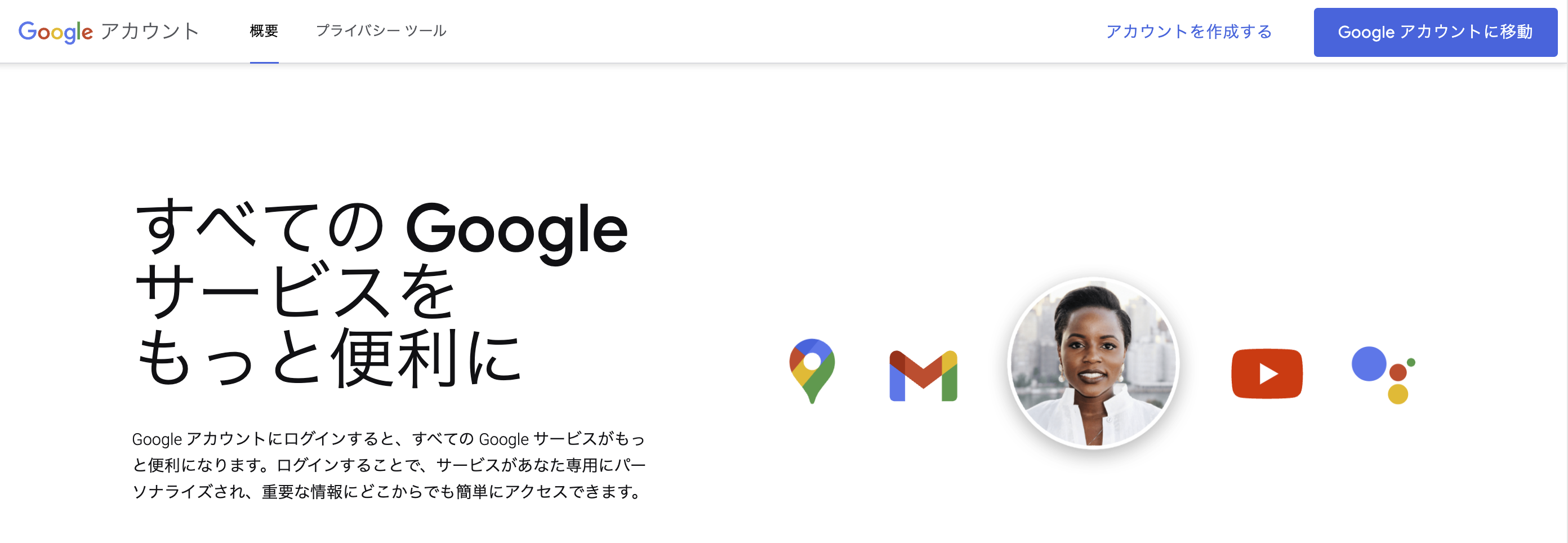
画像引用:Google より
2.Googleフォームを開く
ログイン後、Googleフォームにアクセスします。
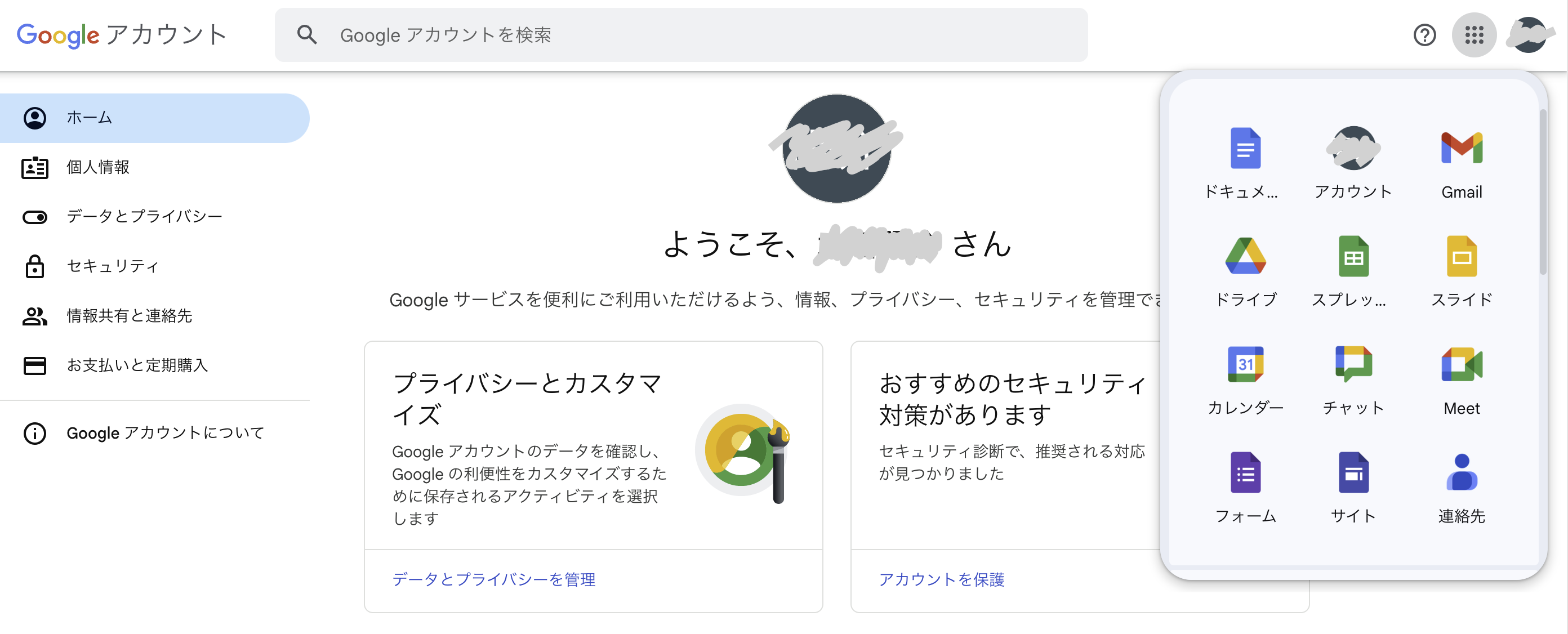
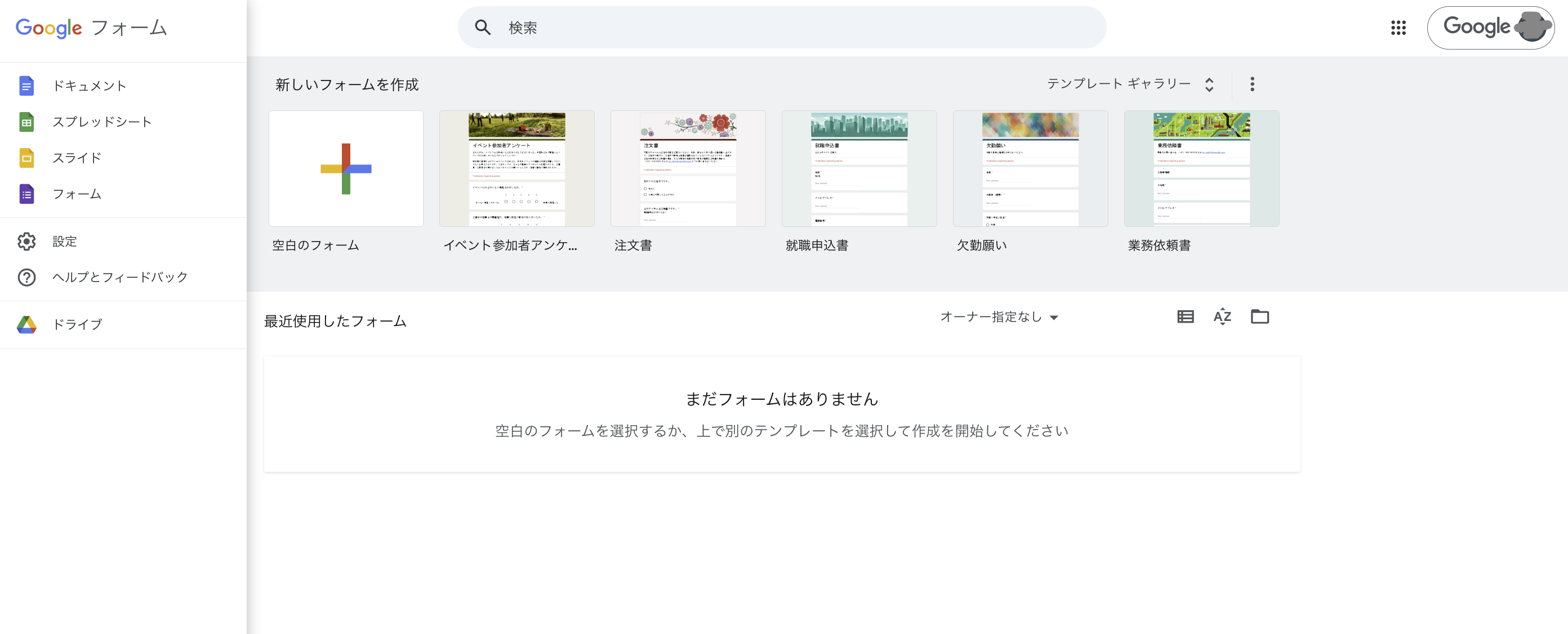
上・下画像引用:Google より
Googleドライブから「新規」ボタンをクリックし、「その他」から「Googleフォーム」を選択します。または、直接Googleフォームのウェブサイトにアクセスして新しいフォームを作成します。
3.フォームのタイトルと説明を追加する
新しいフォームが開いたら、まずタイトルと説明を追加します。タイトルはアンケートの主題を簡潔に示し、説明にはアンケートの目的や回答方法についての詳細を記載します。これにより、回答者がアンケートの意図を理解しやすくなります。
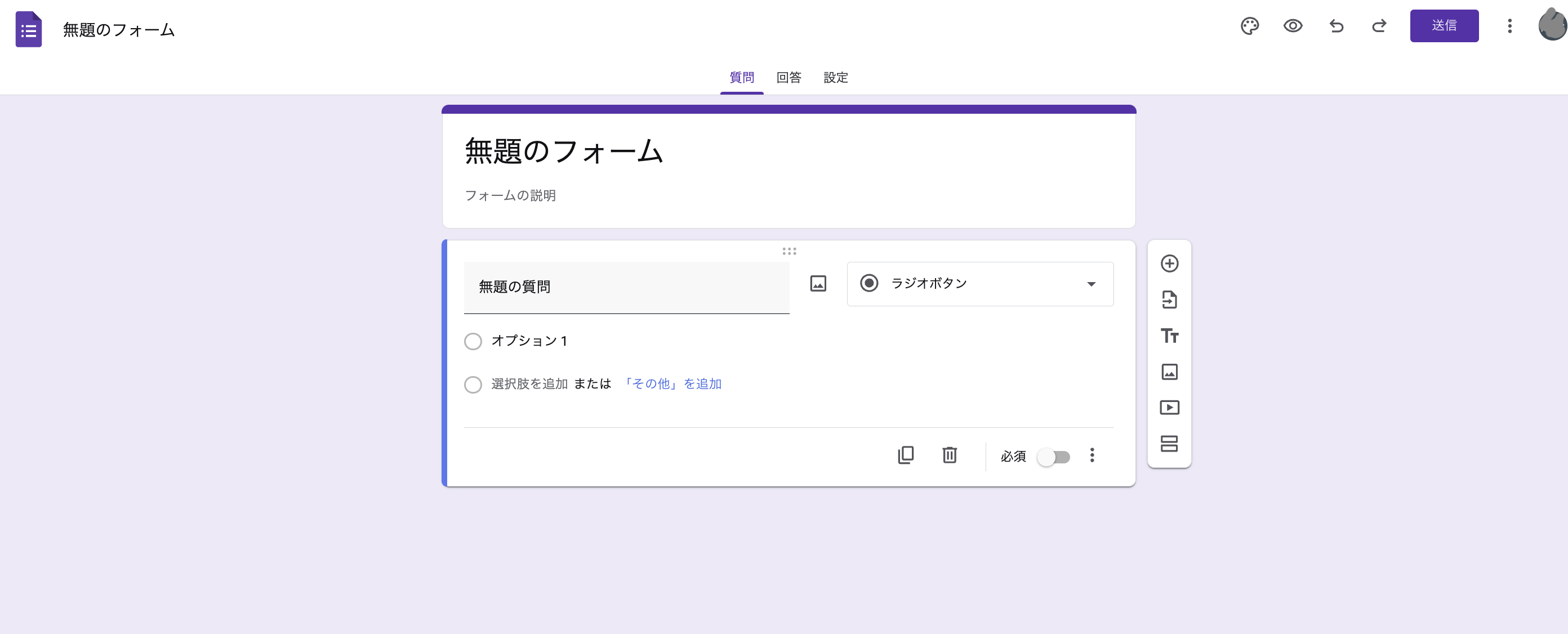
画像引用:Google より
4.質問を追加する
次に、アンケートに含めたい質問を追加します。画面右側の「+」ボタンをクリックして新しい質問を追加します。質問の内容を入力し、必要に応じて選択肢や回答形式を設定します。質問は具体的で明確にすることが重要です。
5.質問形式を選択する
質問形式を選択します。Googleフォームでは、複数選択、チェックボックス、ドロップダウン、短文回答、長文回答など、さまざまな形式が利用可能です。質問の内容に応じて最適な形式を選び、回答者が答えやすいように設定します。
6.フォームをカスタマイズする
フォームのデザインやレイアウトをカスタマイズします。テーマカラーや背景画像を変更したり、セクションを追加して質問をグループ化することができます。これにより、アンケートが視覚的に魅力的になり、回答者の関心を引きやすくなります。
7.フォームをプレビューする
作成したフォームをプレビューして、質問や設定に誤りがないか確認します。画面右上の「目のアイコン」をクリックすると、回答者が見る画面を確認できます。必要に応じて修正を加え、最終確認を行います。
8.フォームを共有する
フォームが完成したら、回答者に共有します。画面右上の「送信」ボタンをクリックし、リンクをコピーしてメールやSNSで共有するか、埋め込みコードを使ってウェブサイトに埋め込みます。特定の人にのみ送信する場合は、メールアドレスを入力して送信します。
9.回答を確認する
アンケートの回答が集まり始めたら、Googleフォームの「回答」タブで確認できます。回答はリアルタイムで集計され、グラフや表で視覚的に表示されます。必要に応じて、Googleスプレッドシートにエクスポートして詳細な分析を行うことも可能です。
▼下記の資料では、ヒアリング活動によってお客様のお問合せやCVRの向上を達成できた実例を紹介しています。ぜひ参考にしてください。
Googleアンケートの効果的な質問の作り方と設定方法
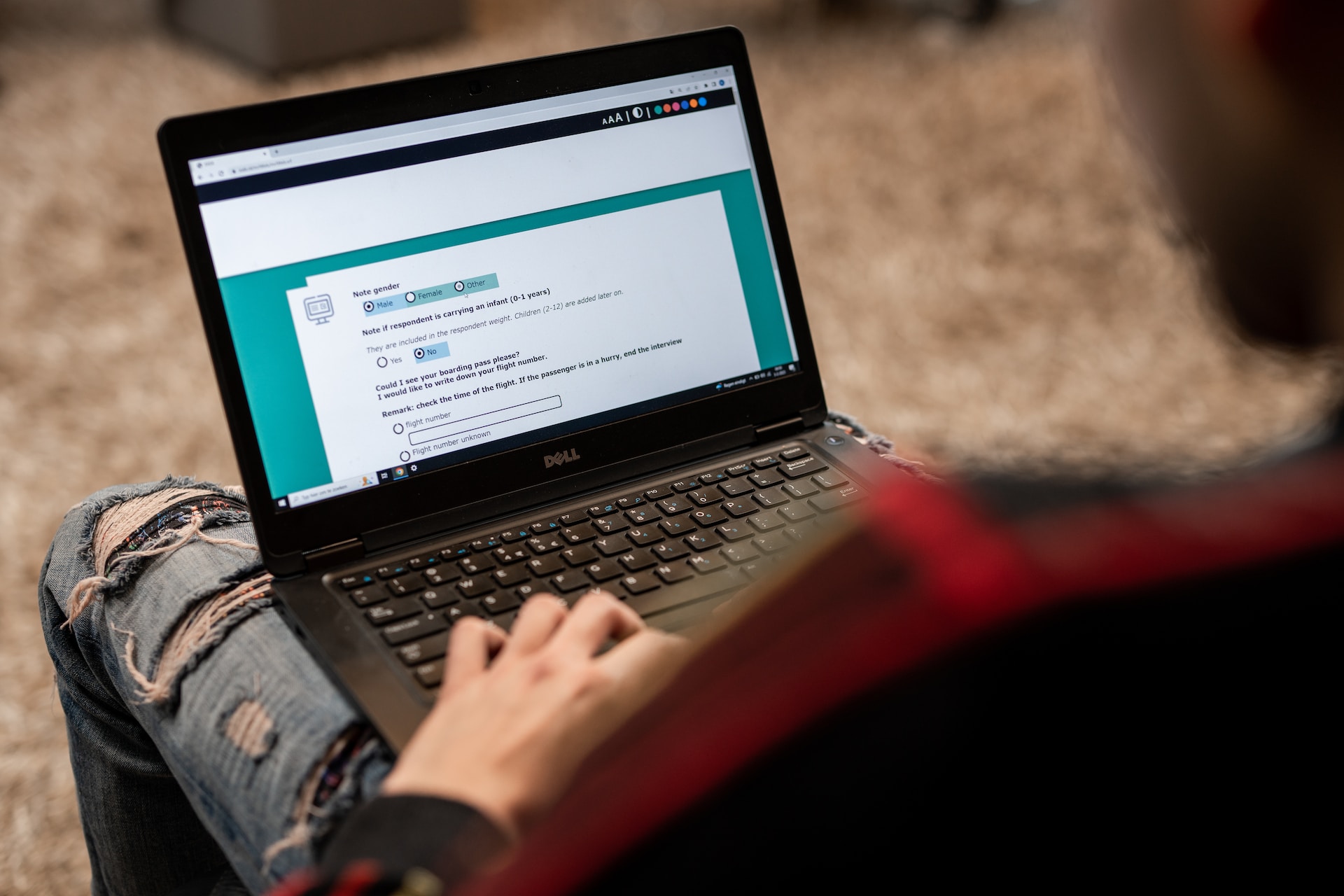
以下では、Googleアンケートの効果的な質問の作り方と設定方法を解説します。
1.アンケートの目的を明確にする
まず、アンケートの目的を明確にすることが重要です。目的が明確でないと、質問が的外れになり、得られるデータの質が低下するからです。例えば、顧客満足度を測るためのアンケートであれば、具体的なサービスや製品に関する質問を中心に構成します。
2.質問の種類を選ぶ
次に、質問の種類を選びます。選択式、記述式、評価スケールなど、目的に応じて適切な形式を選びましょう。選択式の質問は回答者の負担を軽減し、データの集計も容易です2。一方、記述式の質問は詳細な意見を収集するのに適しています。
3.質問の文章と順序を設定する
質問文は簡潔で明確にします。曖昧な表現や専門用語は避け、誰でも理解できる言葉を使いましょう。また、質問の順序も重要です。最初に簡単な質問を配置し、徐々に具体的な質問に移行することで、回答者の負担を軽減します。
4.Googleフォームの設定を活用する
さらに、Googleフォームの設定を活用します。必須項目の設定や、条件分岐を使って回答者に関連性の高い質問だけを表示することで、回答の質を向上させます。例えば、特定の質問に「はい」と答えた場合のみ次の質問が表示されるように設定できます。
5.アンケートデザインを考慮する
最後に、アンケートのデザインも考慮します。視覚的に見やすいフォームは回答率を高めます。テーマや色をカスタマイズし、ブランドイメージに合わせたデザインにすることも効果的です。
Googleアンケートの配布方法と回答の収集方法
次に、Googleアンケートの配布方法と回答の収集方法を解説します。
Googleアンケートの配布方法
まず、Googleフォームを作成します。フォームが完成したら、回答者に配布するためのURLを取得します。このURLは、メール、LINE、Twitter、InstagramなどのSNSを通じて共有できます。また、ウェブサイトに埋め込むことも可能です。
Googleアンケートの回答を収集する方法
Googleフォームは、回答が送信されると自動的にGoogleスプレッドシートにデータをエクスポートする機能があります。これにより、リアルタイムで回答を確認し、集計することが可能です。スプレッドシートでは、データを整理し、グラフや表形式で視覚的に表示することができます。
さらに、Googleフォームの「回答」タブを開くことで、各質問の回答割合や個別の回答内容を簡単に確認できます。特定の条件に基づいてデータを絞り込むことも可能です。これにより、詳細な分析やカスタムレポートの作成が容易になります。
▼下記からは、ユーザーからの回答率の高いアンケートの作り方のコツを無料でダウンロードできます。
このサービスを活用することで、平均的なアンケートの回収率や、答えたくなるアンケートの作り方のコツなどを詳しく理解することが可能です。
自社のアンケート内容を効果的に改善したいとお考えの方は、ぜひご参照ください。
Googleアンケートの回答データの分析方法

Googleアンケートの回答データを分析する際には、以下の手順を踏むのが効果的です。
1.データを収集して整理する
まず、Googleフォームの「回答」タブからデータをエクスポートします。スプレッドシート形式でダウンロードし、データを整理します。不要なデータや重複データを削除し、分析に必要なデータのみを残します。
2.データを可視化する
データを視覚的に理解しやすくするために、グラフやチャートを作成します。Googleスプレッドシートには、棒グラフ、円グラフ、折れ線グラフなどの作成ツールが備わっており、簡単にデータを可視化できます。これにより、データの傾向やパターンを把握しやすくなるでしょう。
3.基本統計量を計算する
平均値、中央値、最頻値、標準偏差などの基本統計量を計算しましょう。これにより、データの中心傾向や分散を理解できます。Googleスプレッドシートには、これらの統計量を計算するための関数が用意されています。
4.クロス集計を行う
複数の変数間の関係を分析するために、クロス集計を行いましょう。例えば、年齢と満足度の関係を調べる場合、年齢別に満足度の平均を計算します。これにより、特定のグループ間の違いや共通点を明らかにできます。
5.フィルタリングとセグメンテーションを行う
データをフィルタリングして特定の条件に合致する回答のみを抽出します。例えば、特定の地域や年齢層の回答を分析する場合に有効です。また、セグメンテーションを行い、異なるグループ間での比較を行います。
6.テキストデータを分析する
オープンエンドの質問に対する回答は、テキストマイニング技術を用いて分析します。共通のキーワードやフレーズを抽出し、回答の傾向を把握します。Googleスプレッドシートのアドオンや外部ツールを利用すると便利です。
7.結果の報告と共有を行う
分析結果をレポートにまとめ、関係者と共有します。視覚的なグラフやチャートを用いて、結果を分かりやすく伝えます。また、重要な発見や提案を含めることで、今後の意思決定に役立てます。
Googleフォームを使ったアンケートの活用事例

企業のマーケティング調査での活用方法
Googleフォームを活用すれば、消費者の嗜好や市場の動向を効率的に収集できます。例えば、新商品の開発前にターゲット層のニーズを把握するために、価格帯やデザイン、機能についてアンケートを実施できます。
また、SNSやメールで簡単に配布できるため、幅広い層からの回答を集めやすいのが特徴です。収集したデータはGoogleスプレッドシートで整理し、統計分析を行うことで、データに基づいたマーケティング戦略の立案が可能になります。
顧客満足度調査にGoogleフォームを活用する方法
企業が顧客満足度を向上させるためには、定期的なフィードバック収集が重要です。
Googleフォームを活用すれば、購入後の満足度やサービス改善の要望などを簡単に取得できます。例えば、顧客に対し「商品に対する評価」「改善してほしい点」「リピート意向」などの質問を設定し、より具体的な意見を収集することが可能です。
回答データはリアルタイムで集計され、レポート化できるため、顧客の声を迅速に分析し、サービス改善に反映させることができます。
社内アンケートや業務改善に役立つ使い方
Googleフォームは社内アンケートにも有効で、従業員の意見を効率的に収集し、業務改善につなげることができます。例えば、職場環境の満足度や業務効率に関する調査を行うことで、改善すべき課題を明確にできます。
また、定例会議の前に事前アンケートを実施し、議論すべきテーマを整理することも可能です。回答データを可視化し、社員の意見をもとに改善策を立てることで、働きやすい職場環境の構築や業務フローの最適化につながります。
Googleフォームを最大限活用するためのポイント

回答率を向上させるための工夫
アンケートの回答率を高めるには、まず質問の数を適切に設定することが重要です。長すぎるアンケートは回答者の負担になり、途中離脱の原因となります。
また、簡潔で分かりやすい質問を心がけ、選択式を多用することで回答のしやすさを向上させましょう。回答者の関心を引くために、導入部分にアンケートの目的やメリットを記載すると効果的です。
さらに、インセンティブ(抽選での特典など)を提供すると、回答率が向上することが期待できます。
効果的なアンケート配布方法とは
アンケートを配布する際は、ターゲット層に合わせた手段を選ぶことが重要です。メールで送信する場合、件名や本文でアンケートの目的を明確に伝え、リンクをクリックしやすい形に整えることで回答率が向上します。
また、SNSで拡散することで、多くのユーザーに届けることが可能です。企業の場合、Webサイトやニュースレターにアンケートリンクを掲載すると、自然な流れで回答者を集められます。
アンケートの公開期間を明確にし、適切なリマインドを行うことも効果的です。
Googleフォームのカスタマイズと拡張機能の活用
Googleフォームは、カスタマイズを活用することで回答しやすいアンケートを作成できます。例えば、企業のブランドに合わせてテーマカラーやフォントを変更すると、統一感のあるデザインになります。条件分岐を設定することで、回答内容に応じた適切な質問を表示し、ユーザーの負担を軽減できます。
さらに、Googleスプレッドシートとの連携を活用すると、収集データの整理や自動分析が可能になります。拡張機能やアドオンを活用し、アンケートの質を向上させましょう。
▼Interviewz(インタビューズ)では、ヒアリング体験をDX化し、質の高い情報をスピーディーに収集、顧客・ユーザー理解を深め、サービスのあらゆるKPIの改善を可能にします。
テキストタイピングを最小化した簡単かつわかりやすいUI/UXと、収集した声をノーコードで様々なシステムに連携し、ユーザーの声を様々なビジネスプロセスで活用することで、よりビジネスを加速させることが可能です。
以下の資料ではそんなInterviewz(インタビューズ)のより詳しいサービスの概要を3分で理解いただけます。Interviewzについてより詳しく知りたい方は、以下の資料をご参照ください。
アンケートのビジネス活用には、インタビューズのヒアリングツールがおすすめ
インタビューズのヒアリングツールは、ノーコードで利用できるSaaSツールで、簡単なタップ操作で情報を収集できるのが特徴です。これにより、ストレスフリーで質の高いデータ収集が可能となり、ビジネスの効率化を支援します。また、外部ツールとの連携も容易で、既存の業務プロセスにスムーズに統合できます。
以下では、インタビューズのヒアリングツールがビジネスにおすすめな理由を解説します。
1.効率的なデータ収集が可能だから
インタビューズのヒアリングツールは、豊富なテンプレートを提供しており、簡単にヒアリングフォームを作成できます。これにより、紙媒体のように一から作成する手間が省け、多くの顧客から効率的にデータを収集できます。
2.コストを削減できるから
紙媒体と異なり、印刷コストがかからず、デジタルでのヒアリングが可能です。また、データの紛失リスクが低く、情報漏洩の心配も少ないです。
3.チームでのデータ分析が可能だから
ヒアリングツールでは、チームメンバーと共有しながらデータを分析できます。これにより、複数の視点からデータを検討し、より深い洞察を得ることができます。
4.顧客ニーズを深掘りできるから
ヒアリングツールを使うことで、顧客の潜在ニーズを引き出しやすくなります。事前に仮説を立て、詳細な質問項目を設定することで、顧客の本心を聞き出し、より的確なサービス提供が可能になります。
5.アップセルやクロスセルの機会を増やせるから
顧客のニーズを的確に把握することで、アップセルやクロスセルの機会を増やすことができます。これにより、営業実績の向上にもつながります。
上記のような理由から、インタビューズのヒアリングツールを活用することで、ビジネスにおけるアンケートの効果を最大限に引き出すことが可能です。そこで、ぜひこの機会に30日間の無料トライアルをお試しください。
Interviewz(インタビューズ)をご活用いただくことで以下のことが解決できます。
• 新規お問い合わせ、相談数の向上
• ヒアリングの内容の最適化から受注率の向上
• ヒアリングコスト(人件費・タイムコスト)の削減
• 既存顧客のお問い合わせのセルフ解決(サポートコストの削減)
• サービス/プロダクトのマーケティングリサーチ
• 既存顧客、従業員のエンゲージメント向上
• データ登録負荷の軽減
• サイトにおけるユーザーの行動情報のデータ蓄積
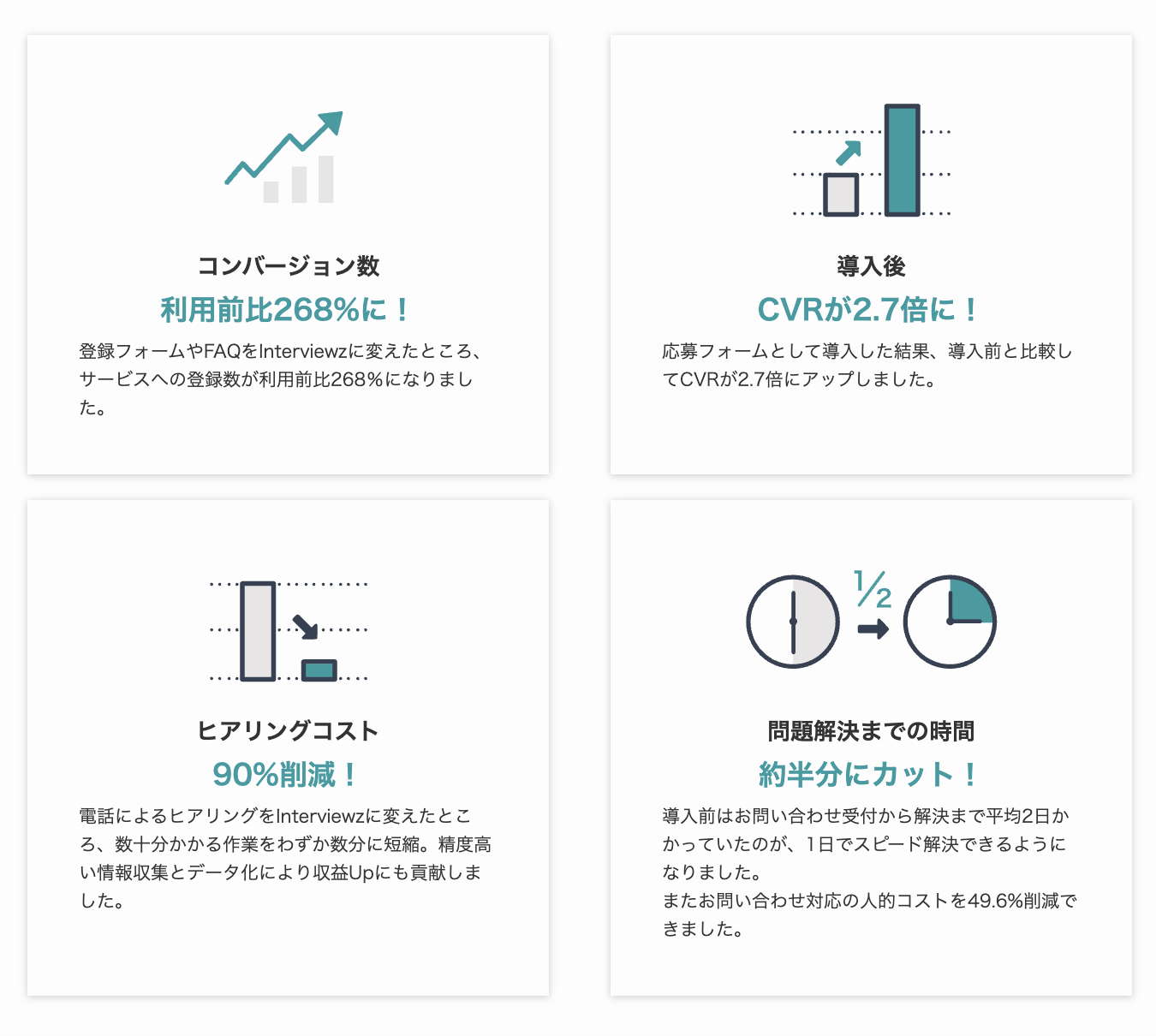
▼Interviewz(インタビューズ)の主な活用方法
• 総合ヒアリングツール
• チャットボット
• アンケートツール
• カスタマーサポートツール
• 社内FAQツール
Interviewzの機能一覧|総合的なヒアリング活動を網羅
Interviewzでは、下記のような総合的なヒアリング活動を支援する機能を揃えております。